После обещания выпустить iOS и iPadOS 15 для общественности в июле, Apple сегодня предоставила новые бета-обновления iOS и iPadOS 15 своей группе публичного бета-тестирования, предоставив им возможность опробовать новое программное обеспечение до его выхода осенью.

Зарегистрироваться для получения бета-версии iOS и iPadOS 15 очень просто. Это можно сделать, зарегистрировав iPhone или iPad в бесплатной программе бета-тестирования Apple Beta Software Program. Инструкции ниже.
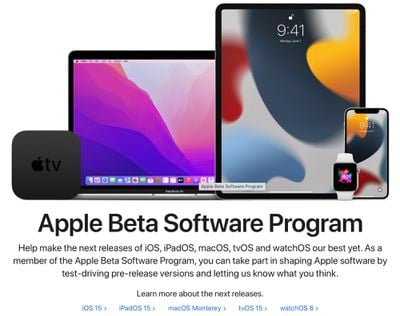
- На своем устройстве iOS откройте Safari и перейдите на веб-сайт Apple Beta Software Program.
- Нажмите кнопку «Зарегистрироваться» и введите учетные данные вашего Apple ID или войдите в систему с вашим Apple ID, если вы уже участвовали в бета-тестировании предыдущих обновлений.
- При необходимости согласитесь с условиями программы бета-тестирования Apple Beta Software Program.
- После входа вы увидите главный экран с Руководством для публичных бета-версий. Нажмите на iOS (или iPadOS, если устанавливаете на iPad).
- Внимательно прочитайте инструкции Apple, а затем, используя ссылку в разделе «Начало работы», выберите «зарегистрировать ваше устройство iOS».
- Обязательно создайте архивную резервную копию текущей версии iOS с помощью Finder, следуя инструкциям Apple или используя наше руководство ниже. Это позволит вам вернуться на iOS 14 при необходимости и крайне важно, если вам не понравится опыт тестирования iOS 15.
- Прокрутите вниз и нажмите кнопку «Загрузить профиль».
- Когда появится всплывающее окно с сообщением о том, что веб-сайт пытается загрузить профиль конфигурации, нажмите «Разрешить».
- Откройте приложение «Настройки» на вашем устройстве iOS, а затем нажмите на раздел «Загруженный профиль», который находится прямо под информацией о вашем Apple ID.
- В правом верхнем углу экрана нажмите «Установить».
- Введите свой код-пароль и снова нажмите «Установить». Если у вас установлен предыдущий бета-профиль, возможно, вам придется удалить его в разделе «Основные» > «Профиль» и повторить вышеуказанные шаги. В противном случае согласитесь с текстом согласия и нажмите «Установить» в третий раз.
- Нажмите «Готово».
- Ваш телефон предложит перезагрузиться. Оттуда вернитесь на главный экран «Настройки».
- В разделе «Основные» выберите «Обновление ПО», а затем «Загрузить и установить».
- После загрузки бета-обновления вы можете нажать «Установить сейчас», чтобы начать установку. После этого iPhone установит программное обеспечение, перезагрузится, и вы сможете работать с программным обеспечением iOS 15.
Совместимость
iOS 15 совместима со всеми iPhone, способными работать под управлением iOS 14. Так что, если у вас установлена iOS 14, вы можете установить iOS 15.
- Все модели iPhone 12
- Все модели iPhone 11
- iPhone XS и XS Max
- iPhone XR
- iPhone X
- iPhone 8 и iPhone 8 Plus
- iPhone 7 и 7 Plus
- iPhone SE
- iPhone 6s и 6s Plus
- iPod touch (7-го поколения)
iPadOS 15 совместима с iPad, перечисленными ниже.
- Все модели iPad Pro
- iPad Air 2, 3 и 4
- iPad 5, 6, 7 и 8
- iPad mini 4 и 5
Как создать архивную резервную копию
Как упоминалось в нашем руководстве по установке публичной бета-версии, крайне важно создать архивную резервную копию вашего устройства, если вы хотите иметь возможность вернуться к версии iOS 14. После обновления до iOS 15 резервная копия iOS 15 не может быть восстановлена на программном обеспечении iOS 14, поэтому вам нужно создать резервную копию заранее. Вот как это сделать на macOS Big Sur:
- Подключите ваш iPhone, iPad или iPod touch к Mac с помощью прилагаемого кабеля.
- Откройте окно Finder, нажав на значок Finder в Dock.
- Нажмите на название вашего устройства iOS в боковой панели.

- Если вы подключаете устройство к Mac впервые, нажмите «Доверять» в окне Finder.

- На устройстве нажмите «Доверять», когда появится запрос, а затем введите код-пароль для подтверждения.
- На вкладке «Основные» нажмите кружок рядом с пунктом «Создать резервную копию всех данных на вашем [iPhone/iPad/iPod touch] на этом Mac».
- Если вы не хотите создавать зашифрованную резервную копию или уже настроили зашифрованные резервные копии, нажмите «Создать резервную копию сейчас» в нижней части вкладки «Основные».

После завершения резервного копирования вы можете найти дату и время последней резервной копии на вкладке «Основные», прямо над кнопкой «Управление резервными копиями».
Функции iOS 15
iOS 15 — это огромное обновление с множеством новых функций. Есть режим «Фокусирование», который помогает вам оставаться сосредоточенным и сокращать отвлекающие факторы, функции SharePlay для совместного просмотра фильмов с друзьями через FaceTime, новые настройки конфиденциальности и поддержка удостоверений личности в приложении Wallet, распознавание текста на изображениях, а также новые функции для таких приложений, как Safari, Карты, Погода и Заметки. Полный обзор всего нового в iOS 15 мы представили в нашем обзоре iOS 15, а если вы устанавливаете iPadOS, у нас есть обзор и для iPadOS 15.
Некоторые функции iOS 15 еще не работают и будут внедрены позже в период бета-тестирования, о чем следует помнить. iOS и iPadOS 15 будут проходить бета-тестирование в течение нескольких месяцев, пока Apple будет дорабатывать и обновлять программное обеспечение перед осенним релизом.

















